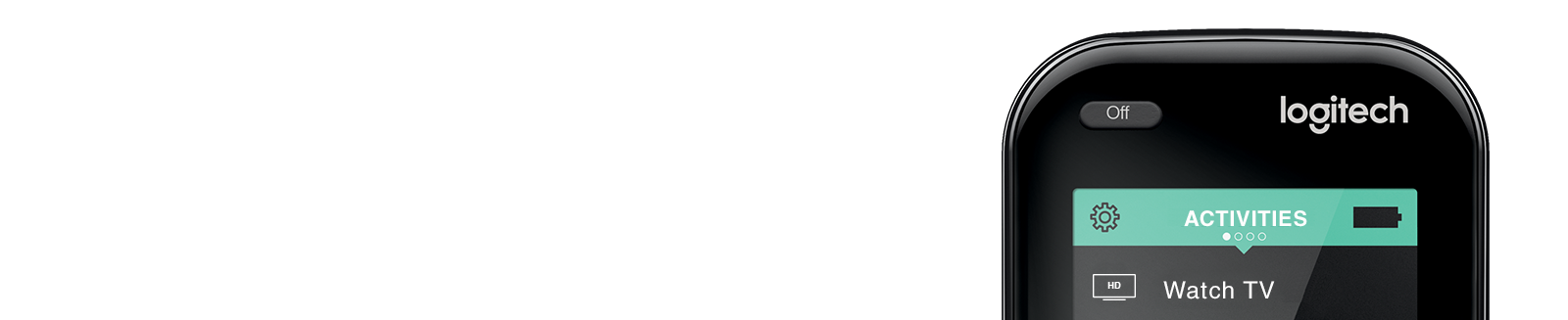

PARA EMPEZARDescubra nuestros tutoriales de configuración sobre cómo agregar dispositivos, configurar actividades y cómo usar el mando.
REALIZAR ACTUALIZACIONESAprenda a agregar y reemplazar dispositivos, enseñar nuevos comandos a Harmony, personalizar botones y mucho más.
RESOLUCIÓN DE PROBLEMASObtenga ayuda para solucionar problemas con actividades, el software MyHarmony y todo lo demás.

MANUALES DEL USUARIOObtenga una descripción general de su mando Harmony, con procedimientos rápidos y sugerencias para empezar a usarlo.
ESPECIFICACIONESObtenga especificaciones detalladas sobre los mandos a distancia Harmony, incluidos los límites de dispositivo y la información de la batería.
INFORMACIÓN SOBRE DISPOSITIVOSDescubra cómo se integra Harmony con sus dispositivos, como Alexa y Google Assistant.
Guía de introducción de Harmony
- Agregar un dispositivo al mando Harmony Antes de que Harmony pueda controlar su televisor, sintonizador, receptor AV o cualquier otro dispositivo, primero debe agregarlo a su cuenta de Harmony
- Agregar un dispositivo que no se encuentra en la base de datos de Harmony La base de datos Harmony cuenta con más de 225.000 dispositivos y crece cada día. Aun así es posible que uno de sus dispositivos no esté registrado todavía.
- Agregar canales favoritos e iconos de canales favoritos Harmony permite asignar su número de canal favorito a un botón del mando a distancia para que pueda sintonizarlo fácilmente. Los mandos compatibles también le permiten cargar su propio icono de canal favorito.
- Controlar dispositivos de forma independienteEn estos artículos se explica el control independiente de cada dispositivo mediante Harmony.
- Personalizar los tres botones de actividad Los mandos Harmony 600/650/665/700 tienen tres botones de actividad que se pueden personalizar para iniciar tres actividades elegidas por el usuario.
- Búsqueda de compatibilidad de dispositivos Introduzca el fabricante y el número de modelo de su dispositivo para comprobar si es compatible en la base de datos de Harmony
- Ejemplo de actividades Harmony Harmony funciona con más de 270.000 dispositivos de entretenimiento y de hogar inteligente para que pueda disfrutar de control con una pulsación con sus marcas favoritas
- Encontrar el número de modelo del dispositivo En la mayoría de los dispositivos, normalmente puede encontrar el número de modelo en una etiqueta situada en la parte frontal, posterior, lateral o inferior
- Guía de introducción de Harmony 200 Descubra nuestro tutorial de configuración: Agregue dispositivos, configure actividades y aprenda más sobre el uso del mando a distancia
- Guía de introducción de Harmony 300 Descubra nuestro tutorial de configuración: Agregue dispositivos, configure actividades y aprenda más sobre el uso del mando a distancia
- Guía de introducción de Harmony 350 Descubra nuestro tutorial de configuración: Agregue dispositivos, configure actividades y aprenda más sobre el uso del mando a distancia
- Guía de introducción de Harmony 600 Descubra nuestro tutorial de configuración: Agregue dispositivos, configure actividades y aprenda más sobre el uso del mando a distancia
- Guía de introducción de Harmony 650 Descubra nuestro tutorial de configuración: Agregue dispositivos, configure actividades y aprenda más sobre el uso del mando a distancia
- Guía de introducción de Harmony 665 Descubra nuestro tutorial de configuración: Agregue dispositivos, configure actividades y aprenda más sobre el uso del mando a distancia
- Guía de introducción de Harmony 700 Descubra nuestro tutorial de configuración: Agregue dispositivos, configure actividades y aprenda más sobre el uso del mando a distancia
- Guía de introducción de Harmony 900 Descubra nuestro tutorial de configuración: Agregue dispositivos, configure actividades y aprenda más sobre el uso del mando a distancia
- Guía de introducción de Harmony 950 Descubra nuestro tutorial de configuración: Agregue dispositivos, configure actividades y aprenda más sobre el uso del mando a distancia
- Guía de introducción de Harmony Companion (anteriormente Home Control) Descubra nuestro tutorial de configuración: Agregue dispositivos, configure actividades y aprenda más sobre el uso del mando a distancia
- Guía de introducción de Harmony Elite Descubra nuestro tutorial de configuración: Agregue dispositivos, configure actividades y aprenda más sobre el uso del mando a distancia
- Guía de introducción del extensor Harmony Home Hub Descubra nuestro tutorial de configuración: Agregue dispositivos ZigBee o Z-Wave a su configuración de Harmony
- Guía de introducción de Harmony Hub Descubra nuestro tutorial de configuración: Agregue dispositivos, configure actividades y aprenda más sobre el uso del mando a distancia
- Guía de introducción de Harmony One Descubra nuestro tutorial de configuración: Agregue dispositivos, configure actividades y aprenda más sobre el uso del mando a distancia
- Guía de introducción de Harmony Ultimate Descubra nuestro tutorial de configuración: Agregue dispositivos, configure actividades y aprenda más sobre el uso del mando a distancia
- Guía de introducción de Harmony Ultimate Home Descubra nuestro tutorial de configuración: Agregue dispositivos, configure actividades y aprenda más sobre el uso del mando a distancia
- Guía de introducción de Harmony Ultimate One Descubra nuestro tutorial de configuración: Agregue dispositivos, configure actividades y aprenda más sobre el uso del mando a distancia
- Guía de introducción de Harmony Smart Keyboard Descubra nuestro tutorial de configuración: Agregue dispositivos, configure actividades y aprenda más sobre el uso del mando a distancia
- Guía de introducción del complemento Harmony Smart Keyboard Algunos productos Harmony permiten ampliar la experiencia de entretenimiento con mandos a distancia, teclados o aplicaciones móviles adicionales
- Descarga de software Harmony Descargue el software de configuración y personalización para el mando a distancia Harmony
- Cómo agregar un temporizador de apagado a su actividad Si necesita un recordatorio para saber que ya es hora de acostarse o si desea permitir a sus hijos 30 minutos de televisión antes hacer los deberes, el temporizador puede ponérselo fácil
- Cómo agregar y controlar un dispositivo multizona Si tiene un dispositivo que ofrece funcionalidad multizona, puede utilizar el mando a distancia Harmony basado en Hub para crear una experiencia multizona
- Cómo corregir su zona horaria Si la hora del mando a distancia es incorrecta o su evento de domótica se activa en el momento inadecuado, puede deberse a que la zona horaria está mal configurada en Harmony Hub
- Cómo crear una actividad de Harmony Al configurar un nuevo mando a distancia Harmony, Harmony creará automáticamente actividades o le guiará a través del proceso de creación
- Cómo crear una actividad Smart TV Si posee una Smart TV y utiliza las aplicaciones incluidas, como Netflix o Hulu, le recomendamos que cree una actividad Smart TV independiente de la actividad normal Ver TV
- Cómo activar la introducción de texto para actividades En función de su actividad y de los dispositivos incluidos, puede utilizar la aplicación móvil Harmony para enviar comandos de voz y texto a través de Bluetooth
- Cómo iniciar sesión en su cuenta de Harmony Al iniciar sesión en su cuenta de Harmony, se le da la opción de utilizar Facebook, Google o una dirección de correo electrónico
- Cómo emparejar con Bluetooth, receptor USB o Wi-Fi Todos los mandos a distancia Harmony, incluido Harmony Smart Keyboard, utilizan infrarrojos (IR) para el control AV básico de la gran mayoría de los dispositivos de entretenimiento
- Programar el inicio o el final de una actividad Si tiene un producto Harmony basado en Hub y una actividad que utiliza diariamente, puede que le convenga programar el inicio o la finalización de su actividad
- Comprender las actividades de Harmony Una actividad combina sus dispositivos de entretenimiento en grupos que representan para qué se utilizan
- Registrar un producto Harmony Registre su producto Harmony, busque por número de serie o lista de categorías
Cómo realizar cambios en la configuración
- Agregar/enseñar un nuevo comando a Harmony Si falta un comando, puede enseñárselo a Harmony usando el mando a distancia original. (por ejemplo, el suministrado con su televisor, descodificador u otro dispositivo).
- Configuración avanzada para redes restringidasDescripción general de la configuración de red preferida. Si las opciones se configuran del modo sugerido en este artículo, se ampliará la compatibilidad.
- Cambiar el orden de encendido de los dispositivos Harmony optimizará el orden en que se encienden los dispositivos en base a qué dispositivo tarda más en encenderse.
- Cambiar asignaciones de dispositivos a Harmony Hub o al mando a distancia De forma predeterminada, los productos Harmony basados en Hub envían comandos IR a sus dispositivos desde el Hub y desde ambos miniextensores IR (si están conectados) al mismo tiempo. Los comandos de infrarrojos no se envían desde el mando a distancia, pero puede cambiar ese ajuste
- Cambiar cuándo se enciende o apaga un dispositivo De forma predeterminada, Harmony desactivará todos los dispositivos que no se utilicen durante la actividad actual.
- Copiar dispositivos y actividades de un mando a distancia a otro Los clientes existentes de Harmony que ya tengan una cuenta pueden copiar las actividades y dispositivos fácilmente a un nuevo mando durante la instalación
- Crear secuencias de botones Una secuencia de comandos (o macro) permite configurar varios comandos para enviarlos al pulsar un solo botón en el mando o en su pantalla
- Personalizar el botón Ver TV en Harmony 200/300/350 Los mandos a distancia Harmony 200, 300 y 350 permiten crear una sola actividad Ver TV que encenderá los dispositivos necesarios y, si es posible, los ajustará a las entradas correctas
- Personalizar los botones de la aplicación Harmony La aplicación Harmony permite personalizar los comandos del dispositivo que aparecen en la pantalla del teléfono móvil. Cada personalización es exclusiva de su actividad
- Personalizar los botones en la pantalla del mando a distancia Con los mandos a distancia Harmony, puede personalizar los comandos que aparecen en pantalla
- Personalizar los botones físicos del mando a distancia Aprenda a ajustar los botones físicos del mando a distancia como, por ejemplo, cambiar la función del botón azul
- Personalizar las teclas de Smart Keyboard Harmony Smart Keyboard tiene asignaciones de comandos predeterminadas para cada una de sus actividades, Harmony permite personalizar muchas de las teclas
- Actualizaciones y combinaciones de Harmony Hub Algunos productos Harmony permiten ampliar la experiencia de entretenimiento con mandos a distancia, teclados o aplicaciones móviles adicionales
- Cómo cambiar el correo electrónico o el ID de usuario de Harmony Si necesita actualizar la dirección de correo electrónico usada como inicio de sesión de usuario de Harmony, puede hacerlo desde el software de escritorio MyHarmony o la aplicación móvil Harmony
- Cómo cambiar la red Wi-Fi usada por Harmony Puede cambiar la red Wi-Fi a la que se conecta Harmony
- Cómo cambiar el proveedor de servicios Actualice los canales predeterminados, los números de canal y el proveedor de servicios según el código postal.
- Cómo personalizar los nombres y los iconos de una actividad Puede personalizar los nombres y los iconos de una actividad para que coincidan mejor con sus actividades. Por ejemplo, podría querer cambiar el nombre de "Ver TV" a "Película", o asignar un icono de nota musical a la actividad denominada "Música".
- Cómo eliminar un dispositivo ¿Necesita borrar un dispositivo? Inicie sesión en su cuenta de Harmony para eliminar un dispositivo del mando a distancia.
- Cómo eliminar un mando a distancia Harmony permite agregar hasta seis mandos a distancia por cuenta. Le recomendamos que agregue todos sus mandos a distancia a la misma cuenta
- Cómo eliminar una actividad ¿Ya no necesita una actividad? Inicie sesión en su cuenta de Harmony para eliminarla del mando a distancia
- Cómo editar una actividad ¿Necesita editar una actividad existente? Inicie sesión en la cuenta de Harmony si necesita agregar una nueva pieza de hardware, eliminar un dispositivo obsoleto o cambiar cómo funcionan los dispositivos dentro de una actividad.
- Cómo activar la introducción de texto de la aplicación Harmony En función de su actividad y de los dispositivos incluidos, puede utilizar la aplicación móvil Harmony para enviar comandos de voz y texto a través de Bluetooth
- Cómo eliminar el extensor Harmony Home Hub de su cuenta Siga los pasos para eliminar el extensor Harmony Home Hub de su cuenta de Harmony
- Cómo volver a ordenar su lista de actividades Con el mando a distancia Harmony o la aplicación móvil, puede cambiar el orden en el que se muestran sus actividades
- Cómo restablecer su contraseña de Harmony Si había creado anteriormente una cuenta de Harmony para su dispositivo, pero ha olvidado la contraseña, puede restablecerla siguiendo los pasos que se indican
- Cómo actualizar la información de su cuenta Puede cambiar el nombre asociado a su cuenta, su contraseña y administrar preferencias de correo electrónico para su cuenta de Harmony
- Cómo actualizar el firmware de Harmony Actualice el firmware del mando para asegurarse de que tiene acceso a las funciones más recientes de nuestro creciente número de integraciones y dispositivos de control para el hogar
- Emparejar o desemparejar dispositivos Z-Wave y ZigBee Una descripción general de cómo emparejar o desemparejar dispositivos Z-Wave y ZigBee con Harmony Hub Extender.
- Cambiar el nombre de Harmony Hub Con el software de escritorio MyHarmony, puede cambiar el nombre de Harmony Hub
- Volver a emparejar Harmony Hub con mando a distancia o teclado Los productos Harmony Hub, como Harmony Pro, Elite, Ultimate, Smart Control y Smart Keyboard vienen preemparejados
- Sustituir un dispositivo en su cuenta Si ha actualizado su televisor, reproductor de Blu-ray u otro dispositivo, le recomendamos que actualice la información de su cuenta para asegurarse de que las listas de entradas son correctas y para aprovechar cualquier mejora que podamos tener para los productos más recientes
- Conmutar Harmony Hub Con la aplicación móvil Harmony o el mando a distancia, puede cambiar el Harmony Hub al que está conectado
- Sincronizar los cambios de Harmony Cuando realice un cambio en sus actividades, canales favoritos, dispositivos u otras configuraciones en la aplicación móvil Harmony o en el software de escritorio MyHarmony, debe sincronizar dichos cambios con su mando a distancia Harmony
- Actualizar a MyHarmony Una descripción general de los pasos necesarios para actualizar el mando de nuestro antiguo Harmony Remote Software v7.x al nuevo software de escritorio MyHarmony
- Usar y personalizar el gesto de deslizamiento La aplicación Harmony , Harmony Ultimate Home, Ultimate, Ultimate One y Touch permiten controlar los dispositivos con gestos de deslizamiento, de forma que se puedan enviar comandos con facilidad
Resolución de problemas
- Solucionador de problemas de Harmony El solucionador de problemas de Harmony se ha diseñado para ayudar a resolver problemas de productos de Harmony
- Contactar con el servicio de atención al cliente ¿No encuentra la ayuda que necesita online? Uno de nuestros agentes de asistencia estará encantado de ofrecerle las respuestas que necesita
- Corregir un comando dañado Si un comando no se envía correctamente, Harmony puede "aprender" ese comando desde el mando a distancia original del televisor, descodificador o cualquier otro dispositivo
- Corregir las repeticiones de un comando de dispositivo Los mandos a distancia (tanto de los fabricantes como de Harmony) envían comandos varias veces para garantizar la entrega exacta de la señal
- Corregir el retardo de entrada de un dispositivo El retardo de entrada es la cantidad de tiempo que Harmony espera entre el envío de comandos para cambiar la entrada (o fuente) de un dispositivo, lo cual puede corregir una actividad que no se inicia correctamente
- Corregir el retardo entre dispositivos de un dispositivo Si un dispositivo no está encendiendo o no cambia las entradas correctamente, puede que necesite ajustar el retardo entre dispositivos
- Corregir el retardo entre teclas de un dispositivo El retardo entre teclas es la cantidad de tiempo que Harmony espera entre el envío de comandos a un dispositivo
- Corregir el retardo de encendido de un dispositivo El retardo de encendido es la cantidad de tiempo transcurrido entre el momento en que el dispositivo se enciende por primera vez y el momento en el que comenzará a responder a los comandos enviados
- Corregir cómo un dispositivo cambia de canal Diferentes dispositivos sintonizan canales de diferentes maneras y Harmony debe entender esto para enviar canales favoritos de forma correcta
- Resolución de problemas del software de escritorio de Harmony Los mandos a distancia Harmony se programan utilizando una de las dos aplicaciones informáticas o la aplicación móvil Harmony para iOS y Android
- Harmony no sincroniza Aquí se ofrecen algunos pasos para resolver los errores de sincronización de los mandos a distancia Harmony. Si es nuevo en Harmony y necesita ayuda para iniciar la configuración, seleccione su mando a distancia desde la sección de asistencia del producto de nuestra página principal
- Estado del LED de Harmony La luz LED situada en el extensor o Harmony Hub sirve para identificar el estado del sistema Harmony
- MyHarmony me pide que instale Silverlight Si Microsoft Silverlight le pide que repita la instalación después de haberlo ya hecho, puede probar con una reinstalación. Se hace así:
- El ordenador no detecta Harmony Si MyHarmony detecta el mando a distancia pero sigue teniendo problemas, puede resultarle útil uno de los siguientes artículos relacionados
- Cómo restablecer la configuración de fábrica de Harmony El restablecimiento de la configuración de fábrica del mando a distancia borrará toda la información de usuario del mando
- Posicionar correctamente el extensor o Harmony Hub Harmony controla sus dispositivos utilizando una variedad de métodos. Este artículo explica la configuración óptima
- Enviar comandos adicionales cuando se inicia o se detiene una actividad Harmony permite configurar comandos adicionales para enviar cuando una actividad se inicie o se detenga. Por ejemplo, es posible que desee enviar un comando de expulsión a su reproductor de DVD cuando inicie una actividad Ver película, para insertar fácilmente un DVD.
- El mando a distancia Harmony está parado o no responde Si Harmony deja de enviar comandos o no responde, recomendamos reiniciar el mando a distancia, el teclado o reiniciar la aplicación Harmony. No perderá ningún dispositivo ni información de la actividad.
- Usar la función de ayuda de Harmony para solucionar un problema de la configuración ¿Algún dispositivo no se ha encendido o no se ha seleccionado la entrada correcta? Harmony tiene una función de ayuda que puede ayudar a corregir problemas
- Ver y corregir el comando que cambia de entrada Si el dispositivo cambia entre las entradas a través de una lista, es importante que Harmony comprenda cómo abrir la lista de entradas y qué comando se selecciona
- Ver y corregir la lista de entradas del dispositivo Si el dispositivo cambia entre las entradas a través de una lista, es importante que Harmony comprenda todas las entradas para que pueda conmutar entre ellas correctamente
- Harmony no se conectará a la red Wi-Fi o se desconecta frecuentemente Harmony se conecta a la red Wi-Fi de su casa para comunicarse con la aplicación móvil, sincronizarse con la nube de Harmony, notificar actualizaciones de firmware y controlar dispositivos
Manuales del usuario de Harmony
- Manual del usuario de Harmony 200 Una descripción general del mando a distancia Harmony 200, con procedimientos rápidos y sugerencias para empezar a usarlo
- Manual del usuario de Harmony 300 Una descripción general del mando a distancia Harmony 300, con procedimientos rápidos y sugerencias para empezar a usarlo
- Manual del usuario de Harmony 350 Una descripción general del mando a distancia Harmony 350, con procedimientos rápidos y sugerencias para empezar a usarlo
- Manual del usuario de Harmony 600 Una descripción general del mando a distancia Harmony 600, con procedimientos rápidos y sugerencias para empezar a usarlo
- Manual del usuario de Harmony 650 Una descripción general del mando a distancia Harmony 650, con procedimientos rápidos y sugerencias para empezar a usarlo
- Manual del usuario de Harmony 665 Una descripción general del mando a distancia Harmony 665, con procedimientos rápidos y sugerencias para empezar a usarlo
- Manual del usuario de Harmony 700 Una descripción general del mando a distancia Harmony 700, con procedimientos rápidos y sugerencias para empezar a usarlo
- Manual del usuario de Harmony 950 Una descripción general del mando a distancia Harmony 950, con procedimientos rápidos y sugerencias para empezar a usarlo
- Manual del usuario de Harmony Companion (anteriormente Home Control Una descripción general del mando a distancia Harmony Companion, con procedimientos rápidos y sugerencias para empezar a usarlo
- Manual del usuario de Harmony Elite Una descripción general del mando a distancia Harmony Elite, con procedimientos rápidos y sugerencias para empezar a usarlo
- Manual del usuario de Harmony Pro Una descripción general del mando a distancia Harmony Pro, con procedimientos rápidos y sugerencias para empezar a usarlo
- Manual del usuario del complemento Harmony Smart Control Una descripción general del mando a distancia Harmony, con procedimientos rápidos y sugerencias para empezar a usarlo
- Manual del usuario de Harmony Smart Control Una descripción general del mando a distancia Harmony Smart Control, con procedimientos rápidos y sugerencias para empezar a usarlo
- Manual del usuario del complemento Harmony Smart Keyboard Una descripción general del complemento Harmony Smart Keyboard, con procedimientos rápidos y sugerencias para empezar a usarlo
- Manual del usuario de Harmony Smart Keyboard Una descripción general de Harmony Smart Keyboard, con procedimientos rápidos y sugerencias para empezar a usarlo
- Manual del usuario de Harmony Touch Una descripción general del mando a distancia Harmony Touch, con procedimientos rápidos y sugerencias para empezar a usarlo
- Manual del usuario de Harmony Hub Una descripción general de Harmony Hub, con procedimientos rápidos y sugerencias para empezar a usarlo
- Manual del usuario de Harmony Ultimate One Una descripción general del mando a distancia Harmony Ultimate One, con procedimientos rápidos y sugerencias para empezar a usarlo
- Manual del usuario de Harmony Ultimate Una descripción general del mando a distancia Harmony Ultimate, con procedimientos rápidos y sugerencias para empezar a usarlo
- Información de garantía de Harmony Estamos aquí para ayudarle. El equipo de Harmony ha proporcionado vídeos de ayuda, artículos de asistencia y pasos de resolución de problemas en support.myharmony.com
Especificaciones de Harmony
- Especificaciones de Harmony 200 Especificaciones detalladas del mando a distancia Harmony 200
- Especificaciones de Harmony 300 Especificaciones detalladas del mando a distancia Harmony 300
- Especificaciones de Harmony 350 Especificaciones detalladas del mando a distancia Harmony 350
- Especificaciones de Harmony 600 Especificaciones detalladas del mando a distancia Harmony 600
- Especificaciones de Harmony 650 Especificaciones detalladas del mando a distancia Harmony 650
- Especificaciones de Harmony 665 Especificaciones detalladas del mando a distancia Harmony 665
- Especificaciones de Harmony 700 Especificaciones detalladas del mando a distancia Harmony 700
- Especificaciones de Harmony 950 Especificaciones detalladas del mando a distancia Harmony 950
- Notificaciones de la aplicación Harmony La aplicación Harmony admite el inicio y el control de actividades desde la vista Hoy en iOS o la pantalla de bloqueo y notificación de Android. Una vez que se haya iniciado una actividad, no es necesario iniciar la aplicación Harmony para un control simple
- Especificaciones de Harmony Companion (anteriormente Home Control) Especificaciones detalladas del mando a distancia Harmony Companion
- Especificaciones de Harmony Elite Especificaciones detalladas del mando a distancia Harmony Elite
- Especificaciones de Harmony Hub Extender Especificaciones detalladas de Harmony Hub Extender
- Especificaciones de Harmony Pro Especificaciones detalladas del mando a distancia Harmony Pro
- Notas sobre la versión de Harmony El software de escritorio MyHarmony y la aplicación móvil Harmony se actualizan periódicamente para solucionar problemas o agregar funciones. A continuación se muestra una lista de actualizaciones de Harmony, empezando por las más recientes
- Pilas/batería del mando a distancia Harmony La duración de las pilas o la batería del mando a distancia Harmony varía en función del uso. Puesto que su Harmony sustituye a todos los mandos a distancia de su centro multimedia en casa, realiza el trabajo de varios mandos y por eso las pilas o la batería pueden agotarse antes que en un mando de uso exclusivo.
- Especificaciones del complemento Harmony Smart Control Especificaciones detalladas del complemento Harmony Smart Control
- Especificaciones de Harmony Smart Control Especificaciones detalladas del mando a distancia Harmony Smart Control
- Especificaciones del complemento Harmony Smart Keyboard Especificaciones detalladas del complemento Harmony Smart Keyboard
- Especificaciones de Harmony Smart Keyboard Especificaciones detalladas de Harmony Smart Keyboard
- Harmony Smart Keyboard comparado con teclados básicos Harmony Smart Keyboard utiliza el Harmony Hub incluido, que permite controlar y conectarse con una amplia gama de dispositivos más allá de ordenadores y Smart TV
- Comparación de software Harmony Casi todas las funciones se pueden configurar tanto mediante la aplicación móvil Harmony como mediante el software de escritorio MyHarmony
- Especificaciones de Harmony Touch Especificaciones detalladas del mando a distancia Harmony Touch
- Especificaciones de Harmony Ultimate Home Especificaciones detalladas del mando a distancia Harmony Ultimate Home
- Especificaciones de Harmony Extender Especificaciones detalladas de Harmony Hub
- Especificaciones de Harmony Ultimate One Especificaciones detalladas del mando a distancia Harmony Ultimate One
- Especificaciones de Harmony Ultimate Especificaciones detalladas del mando a distancia Harmony Ultimate
- Comparación de mandos IR y basados en Hub Conocer las diferencias entre mandos basados en Hub Harmony y mandos IR de Harmony
- Requisitos del sistema Harmony se configura inicialmente con un ordenador Mac o Windows o desde un dispositivo móvil compatible (para mandos a distancia compatibles)
- Comprender dispositivos con múltiples versiones de infrarrojos La mayoría de los dispositivos responden a un solo tipo de señal de infrarrojos para entender los comandos que se envían desde el mando a distancia. Dicha señal se denomina "lenguaje de infrarrojos" o "lenguaje IR" para el dispositivo
- Comprender los diferentes métodos de cambio de entrada Los televisores, receptores AV y dispositivos conmutan entre las entradas de diferentes maneras, comprender cómo el dispositivo cambia las entradas puede ayudar a solucionar problemas cuando una actividad no se inicie correctamente
- Comprender HDMI y CEC CEC (Consumer Electronics Control) es una función HDMI que permite mandar y controlar otros dispositivos habilitados para CEC, conectados a través de HDMI, sin intervención del usuario
- Comprender cómo funciona Harmony Smart Control Controle sus dispositivos de cine en casa desde el teléfono móvil iPhone o Android que posea
- Comprender cómo funciona Harmony Ultimate Harmony Ultimate ofrece todo el control que se merece. Controlar dispositivos de cine en casa tras armarios cerrados o paredes
Más información sobre dispositivos
- Experiencia Harmony con Amazon Alexa Descubra cómo Harmony y Amazon Alexa funcionan juntos
- Experiencia Harmony con Amazon Fire OS Descubra cómo Harmony y Amazon Fire OS funcionan juntos
- Experiencia Harmony con Apple TV Descubra cómo Harmony y Apple TV funcionan juntos
- Experiencia Harmony con August Smart Lock Descubra cómo Harmony y August Smart Lock funcionan juntos
- Experiencia Harmony con Chromecast Descubra cómo Harmony y Chromecast funcionan juntos
- Experiencia Harmony con Dish Network Descubra cómo Harmony y Dish Network funcionan juntos
- Experiencia Harmony con Ecobee Descubra cómo Harmony y Ecobee funcionan juntos
- Experiencia Harmony con Google Assistant Descubra cómo Harmony y Google Assistant funcionan juntos
- Experiencia Harmony con HEOS Descubra cómo Harmony y HEOS funcionan juntos
- Experiencia Harmony con termostatos Honeywell Descubra cómo Harmony y termostatos Honeywell funcionan juntos
- Experiencia Harmony con Hunter Douglas Descubra cómo Harmony y Hunter Douglas funcionan juntos
- Experiencia Harmony con IFTTT Descubra cómo Harmony y IFTTT funcionan juntos
- Experiencia Harmony con Insteon Descubra cómo Harmony e Insteon funcionan juntos
- Experiencia Harmony con Kodi Descubra cómo Harmony y Kodi funcionan juntos
- Experiencia Harmony con LG Smart TV Descubra cómo Harmony y LG Smart TV funcionan juntos
- Experiencia Harmony con LIFX Descubra cómo Harmony y LIFX funcionan juntos
- Experiencia Harmony con Lutron Descubra cómo Harmony y Lutron (luces, persianas y sistemas RA2) funcionan juntos
- Experiencia Harmony con Mac OS Descubra cómo Harmony y Mac OS funcionan juntos
- Experiencia Harmony con Misfit Link Descubra cómo Harmony y Misfit Link funcionan juntos
- Experiencia Harmony con Nest Protect Descubra cómo Harmony y Nest Protect funcionan juntos
- Experiencia Harmony con termostatos Nest Descubra cómo Harmony y termostatos Nest funcionan juntos
- Experiencia Harmony con Nexus Player Descubra cómo Harmony y Nexus Player funcionan juntos
- Experiencia Harmony con Nintendo Wii (incluida Wii U) Descubra cómo Harmony y Nintendo Wii funcionan juntos
- Experiencia Harmony con NVIDIA SHIELD TV Descubra cómo Harmony y NVIDIA SHIELD TV funcionan juntos
- Experiencia Harmony con Panasonic Smart TV Descubra cómo Harmony y Panasonic Smart TV funcionan juntos
- Experiencia Harmony con receptor IR PDP Playstation 4 Descubra cómo Harmony y receptor IR PDP Playstation 4 funcionan juntos
- Experiencia Harmony con PEQ Descubra cómo Harmony y PEQ funcionan juntos
- Experiencia Harmony con Panasonic Smart TV Descubra cómo Harmony y Panasonic Smart TV funcionan juntos
- Experiencia Harmony con Philips Smart TV Descubra cómo Harmony y Philips Smart TV funcionan juntos
- Experiencia Harmony con PlayStation 3 Descubra cómo Harmony y PlayStation 3 funcionan juntos
- Experiencia Harmony con PlayStation 4 Descubra cómo Harmony y PlayStation 4 funcionan juntos
- Experiencia Harmony con PLEX Descubra cómo Harmony y PLEX funcionan juntos
- Experiencia Harmony con POP Descubra cómo Harmony y POP funcionan juntos
- Experiencia Harmony con QIVICON Descubra cómo Harmony y QIVICON funcionan juntos
- Experiencia Harmony con Roku Descubra cómo Harmony y Roku funcionan juntos
- Experiencia Harmony con Samsung Smart TV Descubra cómo Harmony y Samsung Smart TV funcionan juntos
- Experiencia Harmony con Sharp Smart TV Descubra cómo Harmony y Sharp Smart TV funcionan juntos
- Experiencia Harmony con Panasonic Smart TV Descubra cómo Harmony y Panasonic Smart TV funcionan juntos
- Experiencia Harmony con Sonos Descubra cómo Harmony y Sonos funcionan juntos
- Experiencia Harmony con Sony Smart TV Descubra cómo Harmony y Sony Smart TV funcionan juntos
- Experiencia Harmony con Android TV de Sony Descubra cómo Harmony y Android TV de Sony funcionan juntos
- Experiencia Harmony con Stringify Descubra cómo Harmony y Stringify funcionan juntos
- Experiencia Harmony con Toshiba Smart TV Descubra cómo Harmony y Toshiba Smart TV funcionan juntos
- Experiencia Harmony con Vizio Smart TV Descubra cómo Harmony y Vizio Smart TV funcionan juntos
- Experiencia Harmony con WD Live TV Descubra cómo Harmony y WD Live TV funcionan juntos
- Experiencia Harmony con Windows Descubra cómo Harmony y Windows funcionan juntos
- Experiencia Harmony con Xbox 360 Descubra cómo Harmony y Xbox 360 funcionan juntos
- Experiencia Harmony con Xbox One (incluida One X) Descubra cómo Harmony y Xbox One funcionan juntos
- Experiencia Harmony con Yonomi Descubra cómo Harmony y Yonomi funcionan juntos

 Holandés
Holandés English
English Francés
Francés Alemán
Alemán Italiano
Italiano Español
Español